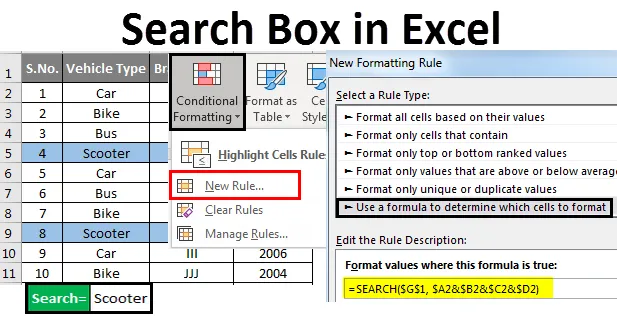
Екцел поље за претрагу (садржај)
- Поље за претрагу у Екцелу
- Како да креирате оквир за претрагу у Екцелу
- Употреба оквира за претрагу у Екцелу
Поље за претрагу у Екцелу
Поље за претрагу, опћенито речено, представља поље или простор за унос текста у којем особа може уписати упит и добити резултате. На пример, размотрите случај претраживача попут Гооглеа. Ми само упишемо текст који тражимо и добијемо неколико резултата из којих можемо филтрирати и одабрати релевантне. Слично томе, у Екцеловом листу такође можемо да направимо оквир за претрагу. Покушајмо да разумемо како можемо да направимо оквир за претрагу у Екцелу, релевантност оквира за претрагу за нас и његову употребу.
Како да креирате оквир за претрагу у Екцелу
Креирање оквира за претрагу у Екцелу је врло лако и практично када је реч о претраживању редова или филтрирању података по одређеном критеријуму. Коришћењем условног обликовања и формула лако можемо да створимо поље за претрагу у Екцелу.
Да разумемо како да креирате сопствени оквир за претрагу у Екцелу.
Овде можете преузети овај Екцел предложак за претрагу - Предложак за поље Екцел за претрагуУпотреба оквира за претрагу у Екцелу
Узмите у обзир да имате податке компаније која се бави продајом и откупом половних возила. Количина података може бити огромна и може бити тешко тражити одређено име модела аутомобила из целокупних података. Оквир за претрагу може се показати корисним алатом у таквом случају и помоћи вам у истицању вредности које можда тражите.
За почетак, размотримо податке како су приказани на слици испод:

- У Екцелу идите до ћелије у којој желите да креирате оквир за претрагу. У овом случају изабрали смо Г1 као ћелију оквира за претрагу. Можете да означите изабрану ћелију како бисте је лакше разликовали од осталих ћелија.
- Сада одаберите целокупни распон података одакле желите да се подаци или вриједност претражују. Изабрани опсег у нашем случају је А2: Д27 (као што је приказано на слици испод)
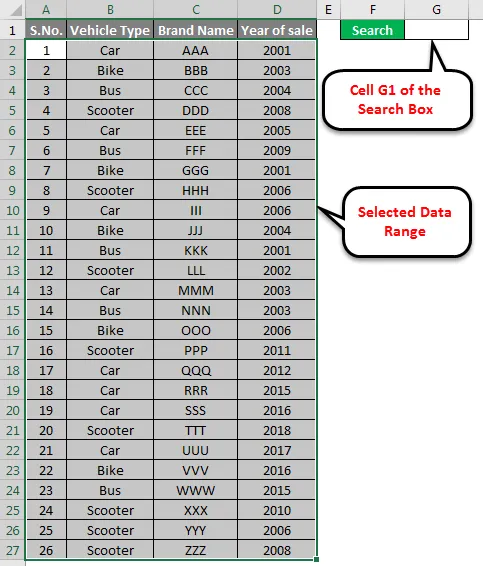
- Након што сте одабрали читав распон података, идите на Условно обликовање, изаберите Ново правило .
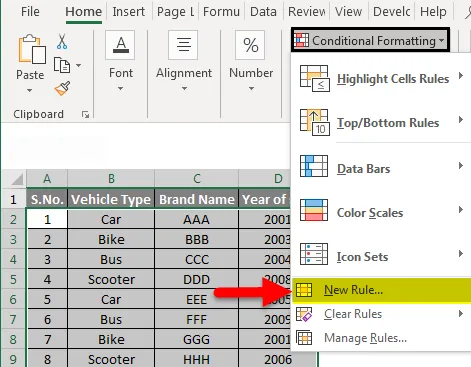
- У следећем прозору кликните на опцију која каже: Користите формулу да одредите које ћелије да форматирате .

Након тога, унесите следећу формулу у текстуално поље одмах испод ње.
= ПРЕТРАЖИВАЊЕ ($ Г $ 1, $ А2 & $ Б2 & $ Ц2 & $ Д2)
- Након што напишете горњу формулу у додељени простор, кликните на дугме Формат одмах испод ње да бисте одабрали боју у којој ће се тражене (и подударне) вредности означавати.
То се може постићи одабиром дугмета за допуну у следећем прозору и одабиром боје.
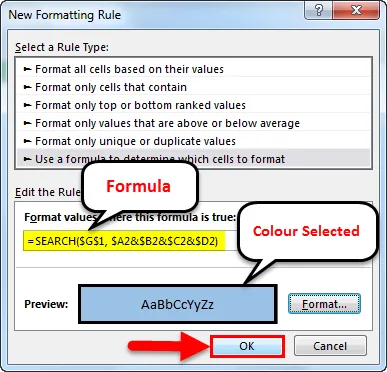
- Након тога, кликните на ОК и видећете да су сва поља у вашем листу означена бојом коју сте одабрали. Снимак екрана истог је такође дат у наставку.
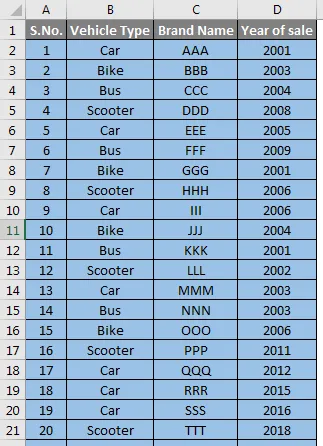
- Сада можете испробати и потражити жељену кључну реч и видећете да су сви редови са речју коју сте тражили сада означени одабраном бојом.
На пример, покушајмо да претражимо ставку под називом Скутер . Видећете да су истакнути сви редови са скутером речи.
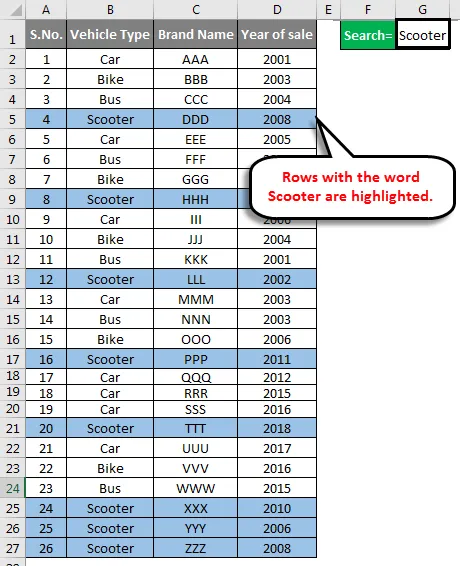
Ово поједностављује процес тражења било које вредности. На пример, сада након што су поља за Сцоотер означена, једноставно можемо применити филтер на боју и још више побољшати резултате претраге. Сада покушајмо да разумемо значење параметара које смо користили у формули претраге и како нам то функционише у Екцелу.
Објашњење оквира за претрагу у Екцелу
Покушајмо сада да разумемо шта сваки параметар у формули претраживања значи у Екцелу. Размотрите формулу коју смо користили.
= ПРЕТРАЖИВАЊЕ ($ Г $ 1, $ А2 & $ Б2 & $ Ц2 & $ Д2)
Погледајмо сваки параметар појединачно.
- $ Г $ 1
= ПРЕТРАЖИВАЊЕ ( $ Г $ 1, $ А2 & $ Б2 & $ Ц2 & $ Д2)
Овај параметар дефинира локацију на којој желимо примијенити правило претраживања. Можемо или уписати број ћелије или једноставно кликнути на ћелију у којој желимо поље за претрагу након што смо написали = СЕАРЦХ у прозору правила условног форматирања.
2. $ А2 &
= ПРЕТРАЖИВАЊЕ ($ Г $ 9, $ А2 & $ Б2 & $ Ц2 & $ Д2)
Овај параметар, 'А', одређује ступац из кога се подаци требају претраживати, а '2' одређује почетну позицију. Дакле, „А2“ значи да желимо потражити податке у колони „А“ почевши од другог реда. Додавање знака $ пре 'А' осигурава да локација за претрагу остане фиксна чак и ако променимо локацију оквира за претрагу.
Постављање знака '&' након 'А2' значи да желимо додати више локација с којих ћемо податке претраживати. Затим можемо одредити све локације за претраживање на исти начин као што смо навели за 'А2'.
То се може видети у формули:
= ПРЕТРАЖИВАЊЕ ($ Г $ 9, $ А2 & $ Б2 & $ Ц2 & $ Д2 )
Пример поља за претрагу у употреби у Екцелу
До сада смо успели да развијемо јасно разумевање начина имплементације оквира за претрагу у Екцелу. Сада ћемо да видимо неколико примера где можемо да користимо оквир за претрагу и добијемо прецизне резултате. Размотрите претходни пример где смо на нашем Екцел листу претражили реч 'Сцоотер' и сва поља која имају реч 'Сцоотер' била су истакнута. Е сад, шта ћемо ако желимо да видимо брендове скутера који су продати у 2008?
Па, одговор на ово питање је прилично једноставан. Једноставно можемо да нанесемо пуњење у поље Година продаје . Погледајмо слику у прилогу испод.
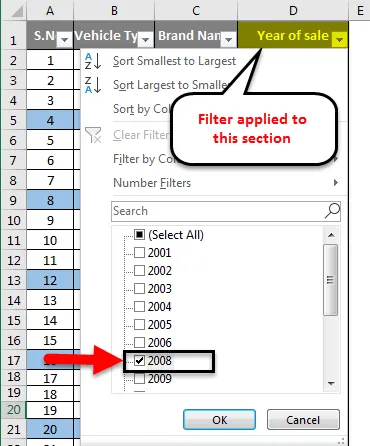
Следећи резултат ћемо добити када применимо филтер и кликнемо на У реду . Постоје 2 марке чији су скутери продати у 2008. години, као што је приказано испод.
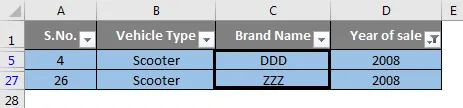
Овако вам оквир за претрагу у Екцелу може помоћи у поједностављивању процеса претраживања.
Чак можемо да користимо филтере за претрагу као што смо претходно радили, али тада би требало да применимо више филтера да бисмо тражили више ствари. Штавише, пример који смо видели овде имао је ограничених података. Могуће су случајеви када је количина података присутних на листу огромна. Поље за претрагу може нам помоћи у свим таквим ситуацијама јер ствара критеријум претраживања за читав лист.
Ствари које треба запамтити
- Обавезно унесите формулу правилно у прозор за условно форматирање.
- Користите знак $ као што је приказано у горњој формули да бисте осигурали да нема одступања.
- Знак & користи се за додавање више ступаца у формулу. Обавезно ставите знак & на крају формуле.
- Можемо користити филтер да решимо сврху претраживачког оквира у Екцелу, али можда ће нам требати да применимо филтере на неколико ступаца да бисмо то решили.
- Иако се обоје, Оквир за претраживање и Филтери користе за прикупљање резултата на основу различитих услова, не бисмо их требали користити наизменично на различите начине јер обоје решавају јединствене сврхе и на различите начине. Поље за претрагу у Екцелу може се користити за побољшање функције филтера.
Препоручени чланци
Ово је водич за поље за претрагу у екцелу. Овде смо расправљали о томе како да креирате оквир за претрагу у Екцелу и Употреба оквира за претрагу у Екцелу заједно са практичним примерима и довнлоад-ом Екцел предлошка. Можете и да прођете кроз друге наше предложене чланке -
- Како се користи СЕАРЦХ функција у Екцелу
- Условно обликовање у окретној табели у Екцелу
- Водич за филтрирање пречица у Екцелу
- Комплетан водич за Напредни филтер у Екцелу